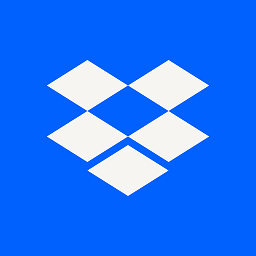
dropbox电脑版
v222.4.5042 win版大小:718KB语言:中文
类别:应用工具系统:Win11, Win10, Win7, Win8
立即下载0
293
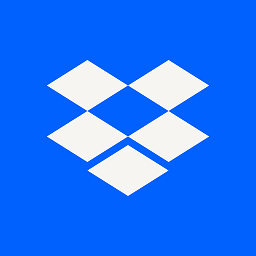
大小:718KB语言:中文
类别:应用工具系统:Win11, Win10, Win7, Win8
立即下载0
293



dropbox电脑版可以直接的免费同步文件数据的网盘工具,可以把本地的文件自动的帮你同步上去,还不需要网络,在任何的地方都能直接的使用,还没有限制要求,真正实现了共享的需求,不管是生活还是工作都能使用这个网盘硬盘上的资源,非常实用的,一起来看看吧!
dropbox最新版借助dropbox桌面应用,您可以在电脑上保存、查看、共享和访问存储在dropbox帐户中的所有文件和文件夹。节省硬盘存储空间、共享和编辑文件以及发送以供签名—无需打开大量的浏览器选项卡。

自动同步:在电脑和 dropbox.com 上实时同步文件。
自动备份:将电脑上的文件和文件夹备份到 dropbox.com 的云端帐户中。完成初始备份后,您所做的任何更改都将反映在云端帐户中。详细了解 dropbox 备份。
离线访问:无需连接互联网即可访问和编辑文件;稍后将自动同步。
智能同步:在电脑上查看所有 dropbox 文件而不使用本地存储空间,可选择要保留在本地的内容。
拖放管理:通过文件资源管理器 (windows) 或 finder (mac) 将文件移入或移出 dropbox。
桌面应用集成:更好地与其他应用集成,以便直接保存和共享。
简化文件恢复:直接通过文件资源管理器 (windows) 或 finder (mac) 还原以前的文件版本。
后台同步:在后台持续同步文件,而不会中断您的工作流程。
提高性能:与本地文件系统直接交互,加快大型文件的传输速度。
快速浏览
点击电脑任务栏或 mac菜单栏上的 dropbox 图标,搜索您的文件并查看最近的活动。
控制文件和文件夹权限
利用dropbox,您可以轻松控制文件访问者及文件访问量。
整理一切内容
通过将文件添加至文件夹、拖动至不同位置、重命名等方式,使文件更加集中。
方法1:检查文件
对于Windows11/10/8/7中Dropbox无法同步这一问题,检查文件是简单的方法。在此方法中,您需要确保以下情况。
确保您需要同步的文件没有打开。
检查文件的文件名,并确保它不包含任何特殊字符。如果有任何文件含有这些字符(: " | ? * .),您需要将其删除。
更改名称相同的文件。如果存在两个同名文件是不会同步的,需要您重命名同名文件。
只保留一个版本的文件。如果存在两个不同版本的文件,Dropbox也无法正常工作,保留一个新版本的文件即可。
检查共享文件夹。对于未更新共享文件夹的Dropbox,您需要检查自己是否还是此共享文件夹的成员、共享文件是否已被拖出或者共享文件是否已被其他成员更改。
方法2:检查可能导致问题的软件
杀毒软件或者防火墙旨在防止恶意软件运行来确保计算机的安全,但是它有些时候会误认为某些软件是危险的,比如Dropbox。所以在运行Dropbox之前可以先将其关闭。
关闭杀毒软件。您需要暂时关闭360、安全管家这类杀毒软件。
关闭防火墙。如果您不能在防火墙开启的情况下同步文件到Dropbox,那么您可以把它关闭一小段时间或授予访问防火墙的权限。
方法3:检查Dropbox任务进程
Dropbox进程未响应或已冻结时,您的Dropbox应用将停止工作。在这种情况下,您需要检查Dropbox的任务进程,然后结束任务或重新启动应用。
在电脑屏幕下方任务栏内单击右键,选择“任务管理器”。
在“进程”中寻找“Dropbox”进程,如果存在,右键单击并选择“结束进程”;如果不存在,则请重新启动它。
方法4:删除Dropbox缓存
Dropbox缓存满了可能会导致Windows11/10上的Dropbox不能上传,无法同步,您可以通过这些步骤来清除缓存。
打开“文件资源管理器”。
转到您的Dropbox文件夹和“.dropbox.cache.”,您还可以在搜索框中输入“%HOMEPATH%\Dropbox\.dropbox.cache”来访问该文件夹。
按“Ctrl+A”选中内容,然后按“DEL”键删除文件夹中的内容。
方法5:禁用选择性同步
Dropbox选择性同步是一项仅同步所选文件的新功能。如果您的某些文件能在dropbox.com中更新,但不是全部,那么您可以尝试禁用选择性同步功能来解决Dropbox无法同步的问题。
右键单击Dropbox图标,选择“首选项”。
单击“选择性同步”并取消选择所有文件和文件夹。
方法6:使用CMD重置Dropbox设置
如果你被设置中的错误配置和bug困扰,你可以使用命令提示符来修复Dropbox问题。
单击Dropbox图标,然后选择“设置”和“退出”。
在搜索框中输入“cmd”,并右键“以管理员身份运行”。
在命令提示框中复制粘贴以下命令,并在每个命令后按“Enter”键。
icacls "%HOMEPATH%\Dropbox" /grant "%USERNAME%":(F) /T
icacls "%APPDATA%\Dropbox" /grant "%USERNAME%":(F) /T
icacls "%LOCALAPPDATA%\Dropbox" /grant "%USERNAME%":F /T
icacls "%PROGRAMFILES%\Dropbox" /grant "%USERNAME%":F /T
重启Dropbox,检查是否能够正常同步文件。
显示全部